Schnell den Link zu einer Website mit dem interessanten Artikel und ein paar Stichworten daraus notieren, ohne dafür erst Obsidian starten oder eine andere App bemühen zu müssen. In Apple’s hauseigener Notizen-App gibt es für diesen Fall eine praktische Schnellnotiz-Funktion. Etwas Vergleichbares fehlt in Obsidian leider und die Schnellnotiz-Funktion von Apple kann nicht für andere Apps genutzt werden. Jedoch lässt sich diese Lücke mit einem Siri-Kurzbefehl samt Tastenkombination schließen.

Der Schnellnotiz-Kurzbefehl ist unkompliziert und im Grunde eine modifizierte Version des bereits vorgestellten Kurzbefehls zum Diktieren einer neuen Idee. Allerdings erfolgt hier die Texteingabe in einem Eingabefenster über die Tastatur. Dieses Eingabefenster lässt sich mit einer Tastenkombination aufrufen, die systemweit Gültigkeit hat. Man kann damit von überall aus, egal in welcher App man gerade arbeitet oder liest, einen Gedanken, Link oder Textausschnitt schnell notieren und in Obsidian zur späteren Weiterverarbeitung speichern.
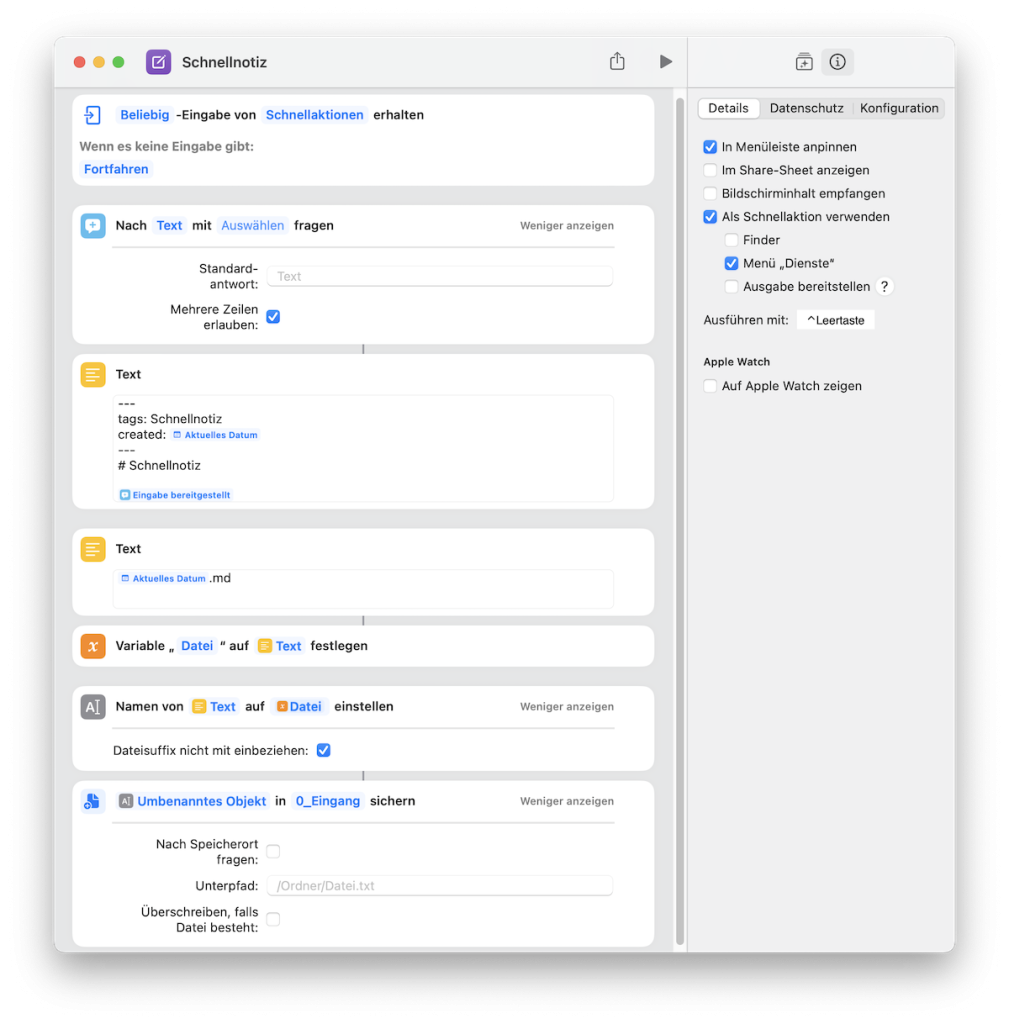
Schritt 1 – Texteingabe
Für die Texteingabe wird mit der Funktion Nach Eingabe fragen ein Eingabefenster aufgerufen. Dieses Eingabefenster wird auf den Typ Text festgelegt und mit einem Klick auf Mehr anzeigen kann man die Einstellung Mehrere Zeilen erlauben aktivieren. Das ist dann praktisch, wenn man zum Beispiel eine Spiegelstrichliste mit mehreren Punkten oder einen längeren Text eingeben möchte.
Schritt 2 – Textdatei vorbereiten
Im nächsten Schritt wird die Textdatei mit der Funktion Text vorbereitet. Zunächst kann man in einem YAML-front-matter-Abschnitt die Metadaten für die Textdatei definieren. In diesem Schnellnotizen-Kurzbefehl werden zum einen ein Schlagwort (wenig überraschend lautet es Schnellnotiz) definiert und zum anderen ein Zeitstempel im Format YYYY-MM-dd HH:mm:ss für den Erzeugungszeitpunkt der Datei. Dieser Abschnitt mit den Metadaten wird durch jeweils drei Bindestriche zu Beginn und am Ende markiert. Obsidian blendet diesen Abschnitt dann im Lesemodus aus.
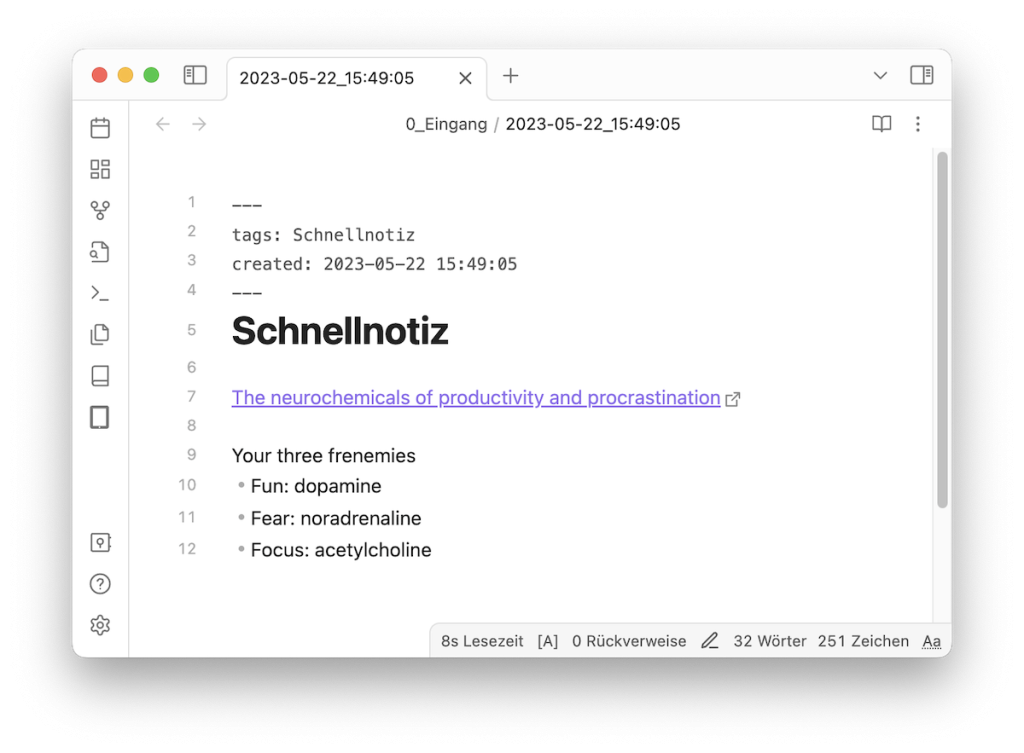
Anschließend folgt die Überschrift „Schnellnotiz“ im Markdown-Format und der eingegebene Text. Gibt man im Eingabefenster den Text im Markdown-Format ein, so wird dies von Obsidian in der Textdatei erkannt, entsprechend übernommen und angezeigt.
Schritt 3 – Dateinamen festlegen und speichern
Mit einer weiteren Textfunktion wird nun der Dateiname für die Notiz in Obsidian erzeugt. Im gegenständlichen Kurzbefehl wird dafür das aktuelle Datum im Format YYYY-MM-dd_HH:mm:ss verwendet. So ist auch sichergestellt, dass bei kurz hintereinander erzeugten Schnellnotizen diese eindeutig über den zusätzlichen Zeitstempel unterschieden werden können. Und obwohl Obsidian keine Sonderzeichen und Doppelpunkte im Dateinamen mag, funktioniert das Öffnen der Datei dennoch problemlos. Sobald man allerdings die Datei in Obsidian umbenennen möchte, erhält man eine Fehlermeldung und den entsprechenden Hinweis.
Der Dateisuffix .md ist notwendig, damit die neue Schnellnotiz von Obsidian als Markdown-Datei erkannt wird. Danach muss nur noch der Dateiname der Variable Datei zugeordnet werden.
Anschließend wird der eingegebene Text aus dem ersten Schritt mit der Funktion Namen konfigurieren dem soeben festgelegten Dateinamen zugeordnet. Weil dem Dateinamen bereits ein Dateisuffix hinzugefügt wurde, wird hier die Einstellung Dateisuffix nicht mit einbeziehen aktiviert.
Zum Schluss wird die neue Textdatei in einem Ordner innerhalb des Obsidian-Vaults gespeichert. Dazu kommt die Funktion Datei sichern zum Einsatz, in der man auch gleich den Speicherort entsprechend festlegen kann. In diesem Fall ist es ein Ordner mit dem Namen 0_Eingang, der sich innerhalb des Obsidian-Vaults befindet. Die Einstellung Nach Speicherort fragen kann also deaktiviert werden, ebenso bleibt das Textfeld Unterpfad leer. Die Möglichkeit Überschreiben, falls Datei existiert wird ebenfalls nicht benötigt.
Tastenkombination und Doppeltippen
Die Tastenkombination für den Schnellnotiz-Kurzbefehl lässt sich rechts oben im seitlichen Informations-Menü definieren. Dort legt man im Reiter Details unter Ausführen mit die gewünschte Tastenkombination fest. In diesem Beispiel ist das ⌃Leerzeichen (Space-Taste), mit dem man den Kurzbefehl am Mac starten und das Eingabefenster aufrufen kann.
Am iPhone funktionieren die Tastenkombinationen naturgemäß nicht. Dort verwende ich zum Aufrufen der Schnellnotiz das Doppeltippen auf die Geräterückseite. Das kann man in den Einstellungen unter Bedienungshilfen, Tippen und dort ganz unten unter Auf Rückseite tippen einstellen.
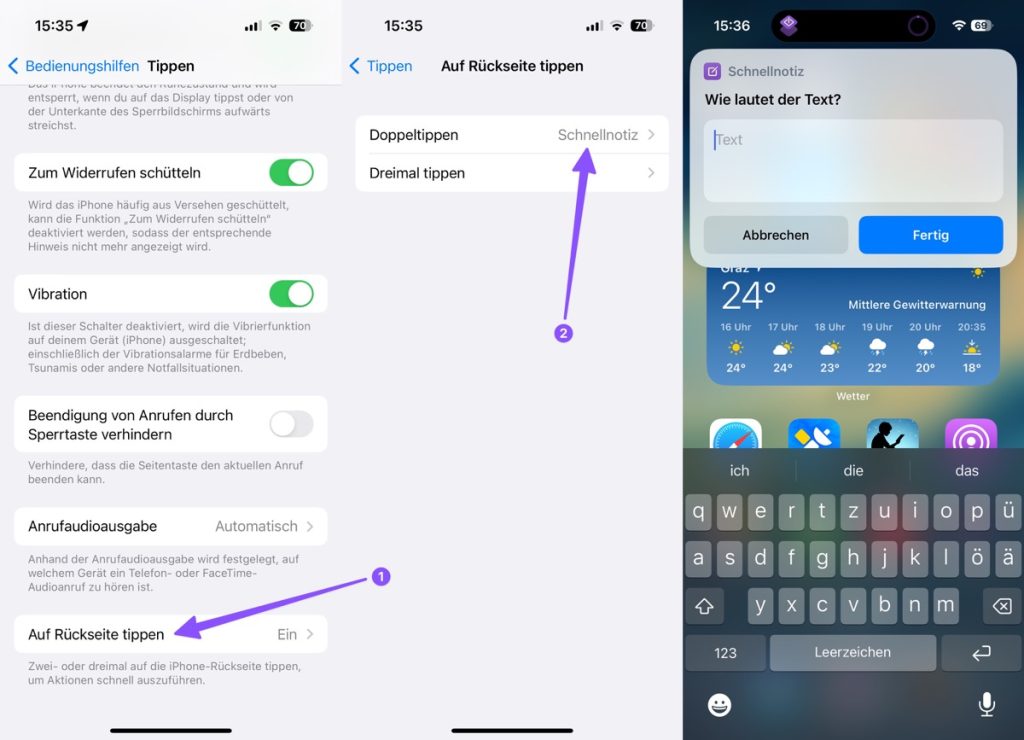
Praktische Merkhilfe
Mit dem Schnellnotiz-Kurzbefehl erhält man eine systemweite Unterstützung für das unkomplizierte Anlegen von digitalen Merkhilfen. Meist haben diese Schnellnotizen eine kurze Lebensdauer. Ähnlich einem Post-it mit einer schnell hingekritzelten Information werden die digitalen Schnellnotizen in Obsidian nach dem Weiterverarbeiten einfach wieder gelöscht. Manchmal entsteht daraus auch eine neue Notiz für das persönliche Wissensmanagement-System mit einem anderen Dateinamen und weiteren Inhalten.
Der Schnellnotiz-Kurzbefehl kann hier heruntergeladen werden.
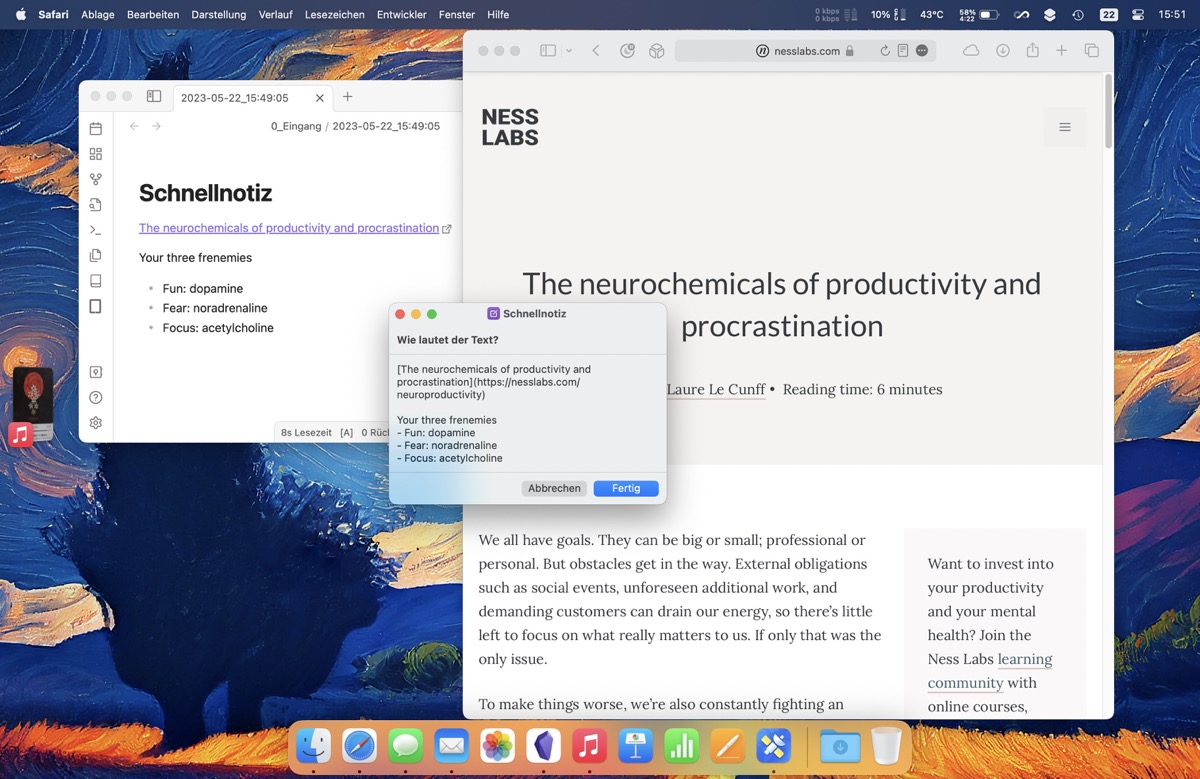
[…] erstellt und an der entsprechenden Stelle ablegen werden. Wie das geht kann auf dem Blog von Thomas Mathai nachgelesen werden. Welche Methode die bessere ist kann ich nicht beurteilen. […]